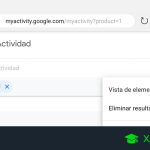Cómo Solucionar Problemas Con Google Chrome

En este tutorial, aprenderás cómo solucionar problemas con Google Chrome. Descubre las mejores estrategias para resolver los errores más comunes, como la lentitud de carga, los bloqueos inesperados y los problemas de compatibilidad. ¡Optimiza tu experiencia de navegación con estos consejos y trucos!
Soluciones rápidas y efectivas para resolver los problemas más comunes en Google Chrome
Cómo solucionar problemas con Google Chrome
- Verificar la conexión a Internet: Antes de buscar soluciones complicadas, asegúrate de que tu conexión a Internet esté funcionando correctamente. Verifica que estés conectado a una red estable y que otros sitios web se carguen sin problemas.
- Borrar caché y cookies: Muchos problemas en Google Chrome pueden resolverse borrando el caché y las cookies del navegador. Para hacer esto, ve a la configuración de Chrome, selecciona "Privacidad y seguridad" y luego haz clic en "Borrar datos de navegación". Asegúrate de marcar las opciones de caché y cookies antes de hacer clic en "Borrar datos".
- Deshabilitar extensiones y complementos: Algunas extensiones y complementos pueden causar conflictos en Google Chrome. Para solucionar esto, ve a la configuración de Chrome, selecciona "Extensiones" en el menú lateral y deshabilita todas las extensiones. Luego reinicia el navegador y verifica si el problema persiste. Si el problema desaparece, puedes habilitar las extensiones una por una para identificar cuál está causando el conflicto.
- Restaurar la configuración predeterminada: Si has realizado cambios en la configuración de Chrome y eso ha causado problemas, puedes restaurar la configuración predeterminada. Ve a la configuración de Chrome, selecciona "Avanzado" en el menú lateral, desplázate hacia abajo y haz clic en "Restablecer configuración". Ten en cuenta que esto eliminará tus extensiones y configuraciones personalizadas, por lo que debes hacer una copia de seguridad antes.
- Actualizar Chrome: Asegúrate de tener la última versión de Google Chrome instalada. Las actualizaciones suelen incluir correcciones de errores y mejoras de rendimiento que pueden solucionar problemas. Ve a la configuración de Chrome, selecciona "Ayuda" en el menú lateral y haz clic en "Información de Google Chrome". Si hay una actualización disponible, se descargará e instalará automáticamente.
Recuerda que estos son solo algunos de los pasos básicos para solucionar problemas comunes en Google Chrome. Si el problema persiste, es posible que necesites buscar soluciones más avanzadas o contactar al soporte técnico de Google.
Conectado Pero Sin Acceso A Internet En Windows [7/8.1/10]
En conclusión, solucionar problemas con Google Chrome puede ser una tarea sencilla si se siguen los pasos adecuados. Es importante recordar que este navegador es uno de los más utilizados a nivel mundial, por lo que es común encontrarse con algunos inconvenientes. Sin embargo, con un poco de paciencia y conocimiento, es posible resolverlos rápidamente.
Es fundamental comenzar por identificar el problema específico que se está experimentando. Ya sea que se trate de un error de carga de páginas, problemas de rendimiento o extensiones conflictivas, es importante tener claro cuál es el inconveniente para poder abordarlo de manera adecuada.
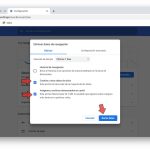 Cómo Borrar Las Cookies De Google Chrome
Cómo Borrar Las Cookies De Google ChromeUna vez identificado el problema, se pueden aplicar diferentes soluciones. Algunas de las más comunes incluyen borrar la caché y las cookies, desactivar las extensiones o restablecer la configuración predeterminada del navegador. Estas acciones pueden ayudar a solucionar muchos de los problemas comunes que se presentan en Google Chrome.
Además, es recomendable mantener el navegador actualizado. Google lanza regularmente actualizaciones que incluyen mejoras de seguridad y correcciones de errores. Mantener el navegador actualizado garantiza una experiencia más estable y segura al utilizarlo.
Por último, si ninguna de las soluciones anteriores funciona, es posible que sea necesario desinstalar y volver a instalar Google Chrome. Esta opción suele ser la última medida a tomar, pero puede resolver problemas más complejos que no se solucionan con las soluciones básicas.
En resumen, solucionar problemas con Google Chrome requiere de un enfoque metódico y paciente. Siguiendo los pasos adecuados y aplicando las soluciones correspondientes, es posible resolver la mayoría de los inconvenientes que se presenten. Recuerda siempre mantener el navegador actualizado y, en caso de ser necesario, desinstalar y volver a instalarlo.